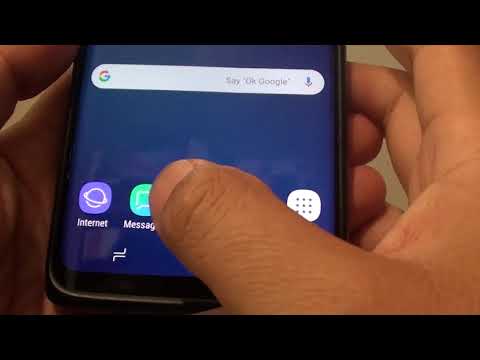
Saturs
Daudziem cilvēkiem bieži rodas jautājums, kāpēc grupas ziņojumi nedarbojas, kā paredzēts. Tālāk parādītajā piemērā mēs parādīsim, kas var noiet greizi vai kādi ierobežojumi pastāv grupas ziņojumapmaiņai augstākā līmeņa tālruņos, piemēram, Galaxy S9.
Problēma: Galaxy S9 ienākošie grupas ziņojumi ir atsevišķos tekstos
Mēģinu nosūtīt grupas ziņojumu diviem saviem draugiem. Viņu beigās tas parāda, ka ziņa tika nosūtīta tikai vienam no viņiem. Kad viņi atbild, tas neatgriežas tajā sākotnējā grupas sarunā, tas atgriežas jaunā personīgajā ziņojumā vienā ziņojumā, kuru tikai es redzu ne visus, kas iesaistīti sarunā. Kā es varu veikt grupas tērzēšanu, kur es redzu abus cilvēkus sarunā un mēs varam tērzēt visi kopā.
Risinājums: Parasti Android ierīces atbalsta grupas ziņojumapmaiņu. Ja grupas ziņojumu vietā saņemat atsevišķas īsziņas, tas nozīmē, ka viena no šīm situācijām ir taisnība:
- ka jūsu tālrunī ir problēma,
- viņu Android ierīce vai mobilo sakaru operators neatļauj grupas ziņojumus vai
- ka viņi vispār neizmanto Android ierīces.
Problēmas novēršana
Ja jūsu draugi izmanto ierīces, kas nav Android ierīces vai iPhone, grupas ziņojumi, iespējams, nebūs iespējami vai nedarbosies pareizi. Tas attiecas uz gadījumiem, kad grupā ir dalībnieki, kas izmanto iPhone. Apple ierīces parasti izmanto savu patentēto iMessage pakalpojumu. Ziņojumi, kas nosūtīti no iPhone kā atbilde uz grupas ziņojumu, tiks saņemti kā atsevišķi ziņojumi. Tas nav novērsts, jo tas ir tehnoloģiju ierobežojums vai nesaderība.
Ja visi grupas dalībnieki izmanto Android ierīces, pastāv iespēja, ka problēmu var novērst, novēršot problēmu. Tālāk ir norādītas lietas, kuras varat izmēģināt:
Pārbaudiet, vai drauga ierīces atbalsta grupas ziņojumapmaiņu vai multiziņas
Pārvadātāji grupas ziņojumus pārvērš MMS. Ja jūsu draugiem nav mobilo datu vai viņu ierīces neatbalsta grupas ziņojumapmaiņu, problēmu nevar novērst. Pirms jūs varat izveidot darba grupu, jums vispirms jālūdz viņiem abonēt MMS vai lūgt viņu pārvadātājus atļaut viņiem nosūtīt grupas ziņojumus.
Pārliecinieties, vai ir iespējota multiziņa
Kā minēts iepriekš, MMS ir nepieciešami mobilie dati. Tā kā grupas ziņojumi tiek pārveidoti par MMS, vēlaties pārliecināties, vai jūsu mobilo datu abonements ir kārtībā. Lai uzzinātu, vai mobilie dati darbojas, ierīcē izslēdziet wifi, ieslēdziet mobilos datus un izmantojiet jebkuru lietotni, kurai nepieciešams interneta savienojums, lai darbotos kā YouTube. Ja tas straumē videoklipus, jūsu mobilo datu abonements ir labs. Pārejiet uz nākamo problēmu novēršanas darbību.
Dzēst vecās sarunas
Ja grupas ziņojumapmaiņa starp vienu un to pašu draugu kopu darbojās iepriekš (pieņemot, ka neviens no jums nav pārgājis uz ierīcēm, kas nav Android ierīces), pastāv iespēja, ka problēma var rasties ziņojumapmaiņas lietotnē. Pirmais problēmu novēršanas solis, kuru vēlaties veikt, ir veco sarunu vai grupas ziņojumapmaiņas pavedienu dzēšana. Tam vajadzētu atbrīvot vietu ienākošajiem un izejošajiem ziņojumiem, kā arī notīrīt visus kļūdainos ziņojumus.
Notīrīt ziņojumapmaiņas lietotnes kešatmiņu
Ja veco pavedienu dzēšana nedarbosies, nākamais solis ir lietotnes kešatmiņas notīrīšana. Lai efektīvi darbotos, lietotnes izmanto pagaidu failus. Dažreiz šī kešatmiņa var tikt bojāta. Lai pārbaudītu, vai tas tā ir, vēlaties dzēst ziņojumapmaiņas lietotnes kešatmiņu. Lūk, kā:
- Atveriet lietotni Iestatījumi.
- Pieskarieties vienumam Lietotnes.
- Augšējā labajā stūrī pieskarieties Vairāk iestatījumu (trīs punktu ikona).
- Atlasiet Rādīt sistēmas lietotnes.
- Atrodiet un pieskarieties savai lietotnei.
- Pieskarieties vienumam Krātuve.
- Pieskarieties pogai Notīrīt kešatmiņu.
- Restartējiet S9 un pārbaudiet problēmu.
Notīriet ziņojumapmaiņas lietotnes datus
Lietotnes datu dzēšana bieži ir efektīvs veids, kā novērst ar kontu saistītas problēmas, kas var kavēt lietotnes veiktspēju. Tas galvenokārt izdzēsīs lietotnes atgriešanu rūpnīcas versijā un ar to saistītā konta dzēšanu. Ziņapmaiņas lietotnes gadījumā tas arī izdzēsīs visas īsziņas. Ja vēlaties saglabāt dažus savus ziņojumus, noteikti dublējiet tos pirms laika, izmantojot Samsung Smart Switch.
- Atveriet lietotni Iestatījumi.
- Pieskarieties vienumam Lietotnes.
- Augšējā labajā stūrī pieskarieties Vairāk iestatījumu (trīs punktu ikona).
- Atlasiet Rādīt sistēmas lietotnes.
- Atrodiet un pieskarieties savai lietotnei.
- Pieskarieties vienumam Krātuve.
- Pieskarieties pogai Notīrīt datus.
- Restartējiet S9 un pārbaudiet problēmu.
Atiestatīt lietotņu preferences
Lietotņu preferenču atiestatīšana bieži tiek ignorēta daudzos Android problēmu novēršanas rakstos, taču, ja runa ir par tādu problēmu kā jūs, tas varētu daudz palīdzēt. Iespējams, ka viena vai dažas jūsu noklusējuma lietotnes, iespējams, nav iestatītas pareizi, tāpēc rodas šī kļūda. Tā kā nav iespējams uzzināt, vai šis minējums atbilst patiesībai, jums vienkārši ir jānodrošina, lai visas noklusējuma lietotnes būtu ieslēgtas. Lūk, kā to izdarīt:
- Atveriet lietotni Iestatījumi.
- Pieskarieties vienumam Lietotnes.
- Augšējā labajā stūrī pieskarieties Vairāk iestatījumu (trīs punktu ikona).
- Atlasiet Atiestatīt lietotnes preferences.
- Restartējiet S9 un pārbaudiet problēmu.
Atiestatīt tīkla iestatījumus
Šis ir svarīgs šīs problēmas novēršanas solis. Pārliecinieties, ka to darāt kā turpinājumu, ja pēc visu lietotnes iestatījumu atjaunošanas nekas nemainīsies.
- Sākuma ekrānā velciet uz augšu tukšā vietā, lai atvērtu lietotņu paplāti.
- Pieskarieties Iestatījumi> Vispārējā pārvaldība> Atiestatīt> Atiestatīt tīkla iestatījumus.
- Pieskarieties vienumam ATIESTATĪT IESTATĪJUMUS.
- Ja esat iestatījis PIN, ievadiet to.
- Pieskarieties vienumam ATIESTATĪT IESTATĪJUMUS. Kad tas būs pabeigts, parādīsies apstiprinājuma logs.
Instalējiet atjauninājumus
Dažreiz tīkla problēmas vai ziņojumapmaiņas lietotņu problēmas var novērst tikai instalējot atjauninājumus. Ierīcē noteikti atjauniniet gan Android, gan lietotnes.
Saņemiet palīdzību no tīkla operatora
Ja neviena no iepriekš minētajām darbībām nepalīdz, par nepatikšanām jārunā ar sava pārvadātāja pārstāvi. Atcerieties, ka viņi var palīdzēt tikai tad, ja problēma ir saistīta tikai ar Android ierīcēm. Ja tajā ir iPhone vai nav Android, jūsu mobilo sakaru operators vispār neko nevar darīt. Protams, tas nav arī viņu atbalsta sfērā, ja jūsu drauga mobilo sakaru operators neatbalsta grupas ziņojumapmaiņu vai ja ir nesaderības problēmas.


